Atualizado em January 2025: Pare de receber mensagens de erro que tornam seu sistema mais lento, utilizando nossa ferramenta de otimização. Faça o download agora neste link aqui.
- Faça o download e instale a ferramenta de reparo aqui..
- Deixe o software escanear seu computador.
- A ferramenta irá então reparar seu computador.
O aumento no uso de dados, juntamente com a necessidade de acessá-los em qualquer lugar, faz com que
DragonDisk
uma ferramenta muito útil para instalar no seu computador Windows. Esta ferramenta é muito útil para usuários que desejam gerenciar seus dados em movimento.
Há tantos benefícios que você pode obter usando o armazenamento em nuvem. Ele oferece maior acessibilidade, além de confiabilidade, proteção, backup, recuperação e muito mais. A melhor parte do armazenamento em nuvem é que ele reduz o custo total do armazenamento de dados. Agora, como os dados continuam a aumentar no armazenamento em nuvem, a questão que surge é –
Como você mantém um controle de seus arquivos,(Alaska)
como todos eles podem estar em lugares diferentes. Disco de Dragão pode muito bem ser a resposta a essa pergunta.
Tabela de Conteúdos
Gerenciar contas e serviços de Cloud Storage
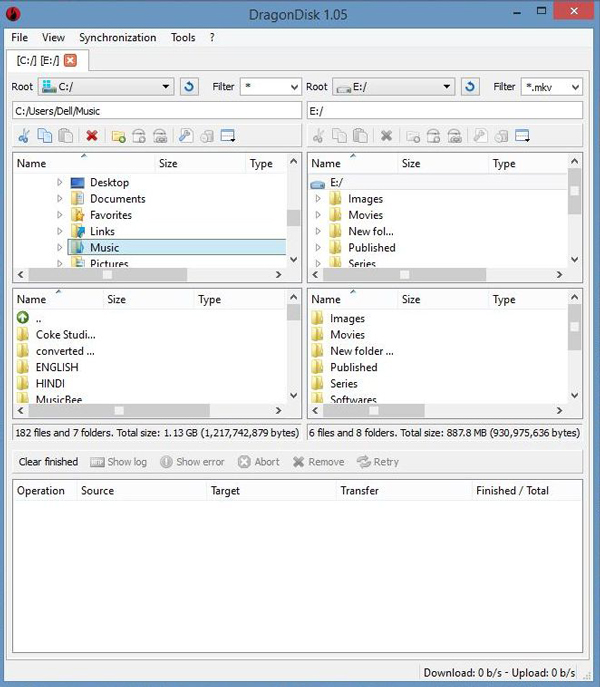
Você pode gerenciar seus dados de nuvem por meio de ferramentas de gerenciamento de armazenamento em nuvem como esta.
DragonDisk
vem com um recurso de gerenciamento de arquivos extremamente poderoso para o Amazon S3, Google Cloud, bem como todos os outros serviços de armazenamento em nuvem, que oferecem compatibilidade com a API do Amazon S3. O DragonDisk ajuda você a gerenciar seu armazenamento em nuvem em um serviço compatível com o armazenamento do Amazon S3 & Google Cloud.
Como usar o DragonDisk
- Baixe e instale o DragonDisk a partir do link mencionado no final do artigo.
- Para começar a sincronizar os seus dados com a nuvem, tem de selecionar a respetiva conta de fornecedor de serviços de nuvem e iniciar sessão.
- Uma vez concluído o processo de login, navegue até a pasta/drive que você deseja sincronizar com a nuvem a partir da opção suspensa da raiz esquerda.
- Clique no botão de sincronização no menu superior. Ele irá pedir-lhe para criar o trabalho que você deseja sincronizar.
- Uma vez que o trabalho é criado, você pode ver o progresso da sincronização de dados no menu de operação.
DragonDisk tem uma interface incrível, que é surpreendentemente semelhante à do Windows File Explorer. Ele permite que você compartilhe, organize e faça backups de seus dados.
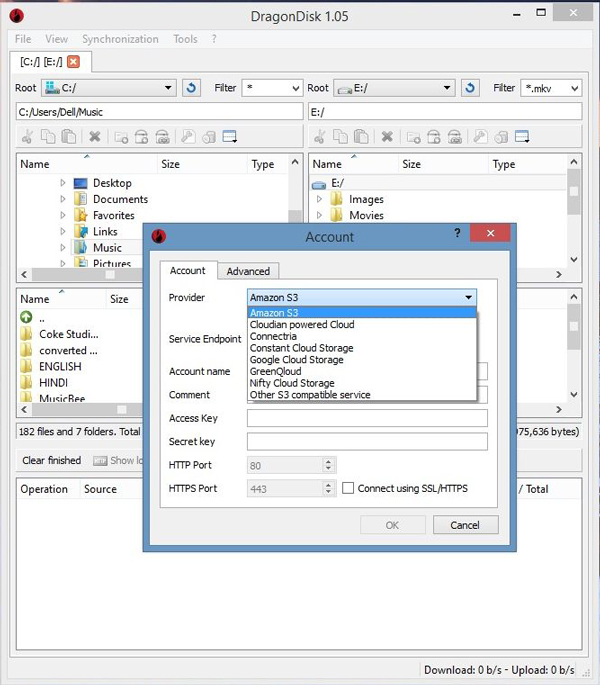
Se você acha que o DragonDisk é um software de backup, então está enganado. O DragonDisk não passa de um gerenciador de arquivos. Mas sim, a parte útil deste gerenciador de arquivos é que, você também pode usá-lo como uma solução de backup. Agora para ser útil como um backup, você deve habilitar
Recursos de sincronização e criptografia do DragonDisk
que podemos descrever numa palavra como – Incrível!
DragonDisk download grátis
Atualizado: janeiro 2025.
Recomendamos que você tente usar esta nova ferramenta. Ele corrige uma ampla gama de erros do computador, bem como proteger contra coisas como perda de arquivos, malware, falhas de hardware e otimiza o seu PC para o máximo desempenho. Ele corrigiu o nosso PC mais rápido do que fazer isso manualmente:
- Etapa 1: download da ferramenta do reparo & do optimizer do PC (Windows 10, 8, 7, XP, Vista - certificado ouro de Microsoft).
- Etapa 2: Clique em Iniciar Scan para encontrar problemas no registro do Windows que possam estar causando problemas no PC.
- Clique em Reparar tudo para corrigir todos os problemas
Você pode baixar sua cópia gratuita de
aqui
. Experimente este freeware e deixe-nos saber as suas opiniões sobre o mesmo.
Prefere este ou o CarotDAV?
RECOMENDADO: Clique aqui para solucionar erros do Windows e otimizar o desempenho do sistema
O autor Davi Santos é pós-graduado em biotecnologia e tem imenso interesse em acompanhar os desenvolvimentos de Windows, Office e outras tecnologias. Silencioso por natureza, é um ávido jogador de Lacrosse. É recomendável criar primeiro um Ponto de Restauração do Sistema antes de instalar um novo software e ter cuidado com qualquer oferta de terceiros durante a instalação do freeware.
